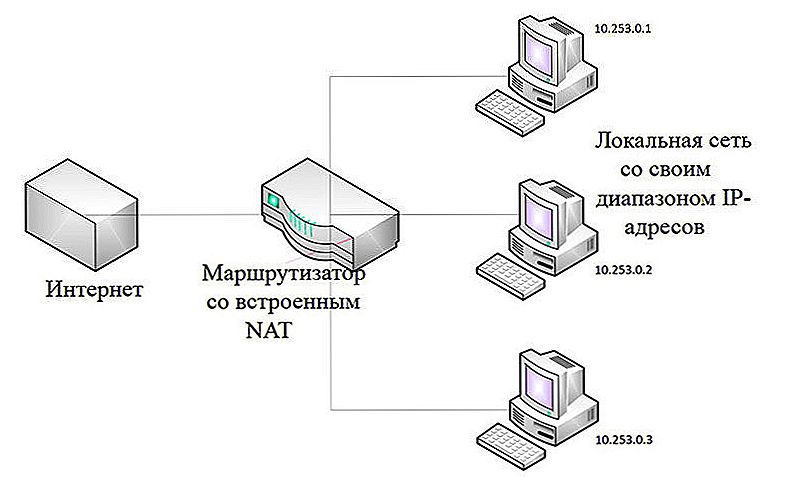Bezdrôtový smerovač je medzi užívateľmi najpopulárnejší, pretože je pohodlný a praktický, a to najmä vo väčšine prípadov, keď klient získa vysokorýchlostný a vysokokvalitný internet. Ale akékoľvek zariadenie má problémy, kvôli ktorým spojenie funguje prerušovane alebo úplne chýba.

Väčšinu problémov s Wi-Fi zariadením môžete vyriešiť sami.
Pozrime sa, aké problémy najčastejšie vznikajú pri používaní smerovača a ako ho opraviť?
obsah
- 1 Žiadne pripojenie
- 2 Zadanie nesprávneho hesla
- 3 Problém s rozpoznávaním IP adresy
- 4 Slabý signál a prerušenie rýchlosti
- 5 Spojenie bez prístupu na internet
- 6 Selektívne pripojenie
Žiadne pripojenie
Najprv skontrolujeme, či je smerovač zapnutý, pretože drôt je často zranený, a preto sa odpojí od siete. Ak je zariadenie zapnuté, ale indikátor WLAN je vypnutý, vypnite prístupový bod, počkajte asi minútu a znovu ho spustite.
Ak sa indikátor rozsvieti, ale nie je žiadne pripojenie, ale indikátor WAN alebo DSL sa nerozsvieti, znamená to, že od poskytovateľa nie je signál.Ak chcete skontrolovať toto, reštartujte znovu smerovač, ale po jeho vypnutí počkajte asi 5 minút. Je internet stále vypnutý? Takže problémy s pripojením vznikli od poskytovateľa.
Ak je indikátor Wi-Fi zapnutý a pri pripájaní kábla k počítaču existuje pripojenie, potom sa vyskytli problémy v nastaveniach hardvéru alebo v nastaveniach počítača, z ktorého sa chcete pripojiť.
Ako to skontrolovať? Postupujte takto:
- Zadajte nastavenia smerovača cez panela s adresou prehliadača a zadajte adresu IP siete, po ktorej uvidíte nastavenia hardvéru.
- Zapnite bezdrôtový režim tak, aby smerovač distribuoval signál prostredníctvom modulu Wi-Fi.
Ak v nastaveniach zistíte, že je sieť zapnutá, ale nie je vo vašom počítači alebo notebooku, postupujte nasledovne:
- Reštartujte počítač, po ktorom by sa mala objaviť sieť.
- Ak máte prenosný počítač, mali by ste vyhľadať ponuku, ak chcete zapnúť adaptér bezdrôtovej siete a aktivovať ho.
Nepracoval? Mal by zistiť, aký je koreň problému - vo vašom zariadení alebo smerovači? Ak je zoznam sietí úplne prázdny, skúste sa pripojiť k prístupovému bodu prostredníctvom iného zariadenia.V prípade, že zvyšok zariadenia nedokáže rozpoznať spojenie, musíte zmeniť nastavenia smerovača nasledovne:
- Zadajte nastavenia pomocou panela s adresou prehliadača a prejdite do ponuky Wi-Fi alebo Wireless.
- Zmeňte prevádzkový režim na zmiešaný režim (b / g / n).

Ak sa nemôžete pripojiť k prístupovému bodu z počítača a na iných zariadeniach, je potrebné preinštalovať operačný systém.
Zadanie nesprávneho hesla
Problém bezdrôtového sieťového adaptéra alebo prístupového bodu sa často vyskytuje, keď sa používatelia pripojia k nesprávnemu kľúču pri pripojení, čo je dôvod, prečo je sieť uložená v nastaveniach a zdá sa, že funguje. V skutočnosti zariadenie neustále opakuje pokusy o pripojenie k sieti a bez toho, aby viedlo signál.

Ak to chcete opraviť, znova sa pripojte k sieti a zadajte správne heslo. Ak prístroj preskočí tento krok, odstráňte pripojenie zo zoznamu a pridajte ho znova, aby ste vás vyzvali na zadanie hesla.
Problém s rozpoznávaním IP adresy
Stáva sa, že úspešne nadviažete pripojenie k sieti, zadáte všetky údaje a zariadenie hlási úspešné pripojenie, ale celý proces sa zastaví na riadku "Získanie adresy IP".Ak zariadenie nedokáže nájsť správnu adresu, signál je odpojený a počítač sa neustále pokúša obnoviť komunikáciu. Ak tomu chcete zabrániť, v nastaveniach smerovača vyhľadajte položku o prijímaní údajov IP a aktivujte režim automatického prijímania tejto adresy.

Slabý signál a prerušenie rýchlosti
V situácii, keď sú všetky heslá zadané správne, je spojenie vytvorené, ale rýchlosť je nižšia, než je potrebná alebo je signál neustále ukončený, stojí za to premýšľať o tom, či dochádza k rušeniu normálnej prevádzky smerovača. Môže rušiť steny, objekty, ktoré odrážajú signál alebo iné siete. V prvých dvoch možnostiach musíte nainštalovať smerovač tak, aby mohol vytvoriť najväčšiu možnú oblasť pokrytia alebo k nemu priblížiť.
Ak sa nainštaluje niekoľko podobných zariadení paralelne s vaším apartmánom alebo domom, všetci sa navzájom rušia kvôli použitému komunikačnému kanálu. To znamená, že všetky zariadenia používajú ten istý kanál, ktorý je výsledkom preťaženia a jediný spôsob, ako napraviť situáciu, je zmeniť.

Môžete to urobiť takto:
- Prejdite na nastavenia smerovača pomocou adresy IP v prehliadači, nájdite ponuku internetového pripojenia (vo väčšine prípadov ide o sekciu Wireless).
- V riadku Chanel zmeňte kanál na hodnotu 5,6 alebo 11 tak, aby bola maximálna vzdialenosť medzi použitými režimami prevádzky na iných zariadeniach.
Spojenie bez prístupu na internet
Problémy s Wi-Fi sú v mnohých prípadoch nasledovné: pri prezeraní vlastností pripojenia sa zobrazí, že je pripojenie založené, ale zobrazí sa správa "bez prístupu na internet". Čo to znamená?
Pravdepodobne bola adresa IP zaznamenaná nesprávne. Táto možnosť je relevantná, keď pri prezeraní vlastností pripojenia je reťazec "Bez prístupu k sieti" oproti hodnote pripojenia IPv4. Ak to chcete vyriešiť, skontrolujte, či je v nastaveniach sieťového zariadenia povolený server DHCP. Ďalej skontrolujte nastavenia adresy IP v nastaveniach pripojenia, kliknite na vlastnosti a v zobrazenom okne sa zobrazia nastavenia IP a DNS adries. Ak sú nastavené ručne, prepíšte kombinácie len v prípade, potom vyberte možnosti na získanie adries automaticky.

Nepomohol (a)? Ručne zadajte štandardnú kombináciu adries, ktorá je vlastná väčšine smerovačov:
- IP adresa je 192.168.1.2., Maska podsiete je 255.255.255.0, brána je 192.168.1.1. V nastaveniach DNS zadajte reťazec servera rovnakú adresu ako pre bránu, alternatívna hodnota je 8.8.8.8.
- Pre modely D-Link a NetGear sú hodnoty mierne odlišné - v reťazcoch IP adresy zadajte 192.168.0.2, masku - 255.255.255.0, bránu - 192.168.0.1 a adresu DNS - 192.168.0.1.
Žiadna zmena, ako predtým? Skontrolujte nastavenia lokálnej siete s parametrami smerovača - všetky údaje IP a DNS sa musia zhodovať s počítačom na prístup k internetu.
Selektívne pripojenie
Väčšina používateľov je prekvapená situáciou, keď je pripojenie prítomné, ale stránky nie sú načítané, ale Skype funguje, akoby sa nič nestalo. To sa deje v prípade nesprávnych nastavení DNS. Ak chcete pokračovať v používaní internetu, zadajte správne údaje a môžete takto:
- Vyberte sieťové pripojenie, kliknite na jeho vlastnosti a v zobrazenom okne vyberte tlačidlo s rovnakým názvom.
- V protokole pripojenia IPv4 zmeňte kombináciu DNS adresy - na prvom riadku zadajte čísla 8.8.8.8, v druhej - 77.88.8.8.

Preskúmali sme najčastejšie problémy, ktoré vznikajú v práci smerovačov Wi-Fi. Ako môžete vidieť, všetci sa dajú jednoducho vyriešiť, takže každý používateľ bude môcť nájsť a odstrániť dôvod, prečo nemá internetové pripojenie - to bude trvať dosť času a úsilia.